こんにちは^ ^
「WordPressレッスンブック 3.x対応 の通りにやってみた!」
の復元のパート、がやってきました。
やっとここに戻ってこれました~(^^)
「WordPressレッスンブック 3.x対応 の通りにやってみた!」
が復元できました。
トップページからどこにも飛べなかったのですが、ちゃんと作成したすべてに飛べるように直りました~
パート7で、「 Chapter4 ブログのメニュー」 を作成にとりかかりたかったのですが、
復元するのに相当手こずってしまい、調べても調べても少し条件が違って(;・∀・)
間違ってはやり直し、そしてまたやり直しと、もう疲れ切りました。
明日(今日)もやるのはイヤだったので、夜中までかかりましたが、昨日で復元しましたが、
内容を書き留めておきたいと思いまーす!
最終的に、こちらのサイト様に行きつくことが出来まして、復元できました。
ありがとうございますm(_ _)m
ドメインを変えて、且つサブドメインへ引っ越しをする、という状況で、サブドメインへというところが気にかかっていましたが、
FTPソフトを使った手動の復元だったので、そこは何の問題もありませんでした。
必要なものは、
・Wordpressのバックアップ
・データベースのバックアップ
WordPressのバックアップは、FTPソフトでフォルダ内の全てをダウンロードすればOKです。因みにFFFTPソフトでは容量が多くてダウンロードできませんでした。FileZillaは大丈夫でした。
データベースのバックアップは、「データベース名.sql」をエクスポート。「サーバー会社名 データベース エクスポート」で検索すれば大抵やり方が出てきます。
この2つは昨年にとっておいたものを見つけたので、それを使って復元できました。
この2つが準備できれば、あとの手順は、
1. 引っ越し先のデータベースへ「データベース名.sql」をエクスポート
2. WordPressのバックアップ内のwp-config.phpを修正する(メモ帳では不可です。phpファイルなので、TeraPadやサクラエディタ、miが大丈夫なようです。私はbracketsで修正しました。)
3. 引っ越し先のサーバーへFTPソフトでWordpressのバックアップをアップロード
4. データベース内のドメインを置換する(ドメインが同じなら不要)
大まかにはこんな感じです。
細かいことがいろいろあるので、お世話になったプライマリーテキスト様で見て頂くのが一番いいかと思います。とても親切に書いてくださっています!ありがとうございました。
以前にもFTPソフトでこのサイトを引っ越ししたことがあり、その時はドメインが同じだったので、ここまで大変ではなかったです。
ただFFFTPソフトが、途中で止まるので困ってしまい疲弊したのを覚えています。なので、次に引っ越した際サーバー会社のサービスにある簡単引越しや簡単移行といったもので行いました。数分で終わりました(笑)
今回はサブドメインへの引っ越しで、うまくできなかったため、FTPソフトでの手動引っ越しとなり、またまた疲弊してしまいましたが、とても勉強になりました。
次回からまた、オリジナルテーマ作りを再開します。
最後までお読みいただき、ありがとうございました。


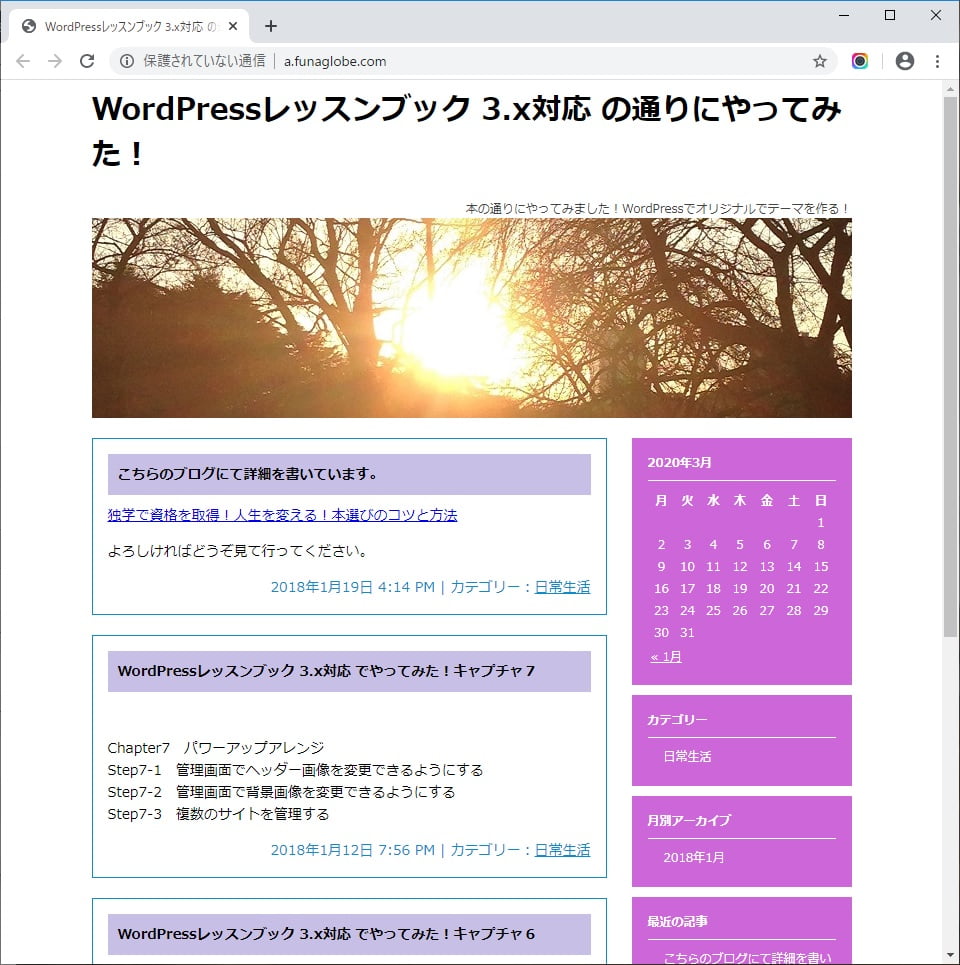



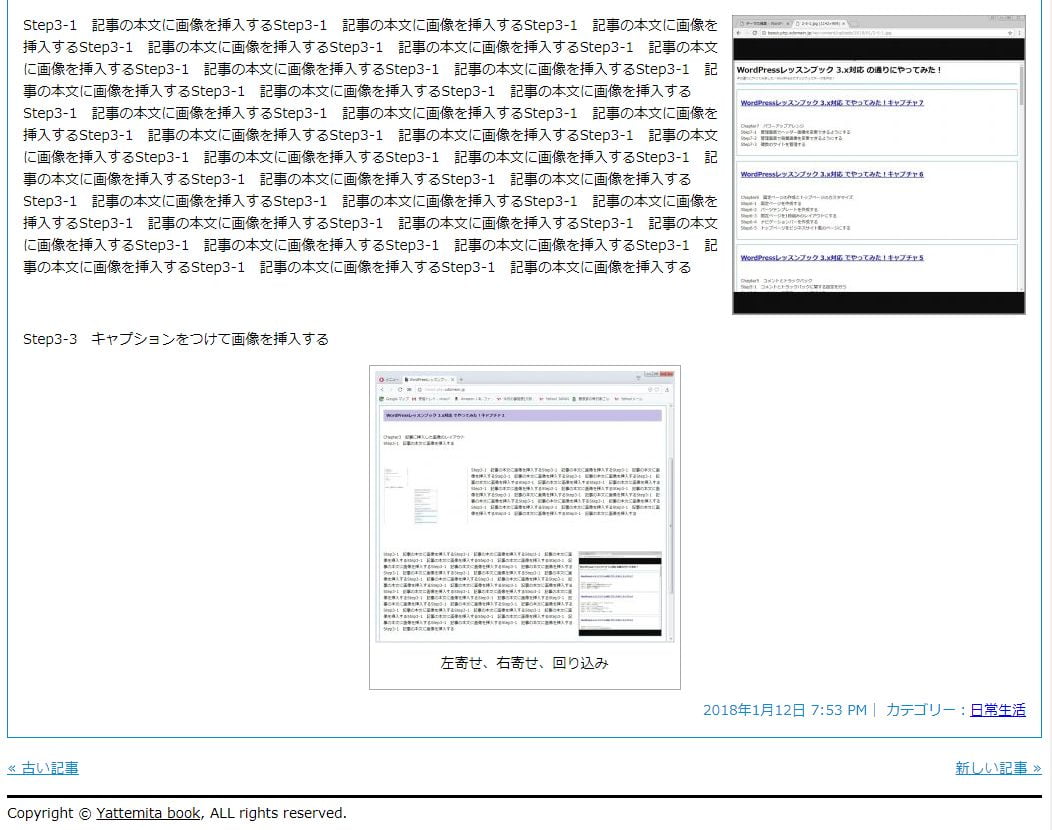

コメント